【摘要】:图12-206 “零件序号”属性管理器图12-207 添加零件序号后的图形生成材料明细表。单击菜单栏中的“插入”→“表格”→“材料明细表”命令,或单击“表格”工具栏中的“材料明细表”图标,选择刚才创建的前视图,弹出“材料明细表”属性管理器,参数设置如图12-208所示,单击“确定”图标,在绘图区将出现跟随光标移动的材料明细表表格,在图纸的右下角单击,确定为定位点。

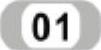 添加零件序号。单击菜单栏中的“插入”→“注解”→“零件序号”命令,或单击“注解”工具栏中的“零件序号”图标
添加零件序号。单击菜单栏中的“插入”→“注解”→“零件序号”命令,或单击“注解”工具栏中的“零件序号”图标 ,弹出“零件序号”属性管理器,可以设置零件序号的样式等,参数设置如图12-206所示,在视图中选择零件,将序号放置于视图中的适当位置,添加零件序号后的图形如图12-207所示。
,弹出“零件序号”属性管理器,可以设置零件序号的样式等,参数设置如图12-206所示,在视图中选择零件,将序号放置于视图中的适当位置,添加零件序号后的图形如图12-207所示。
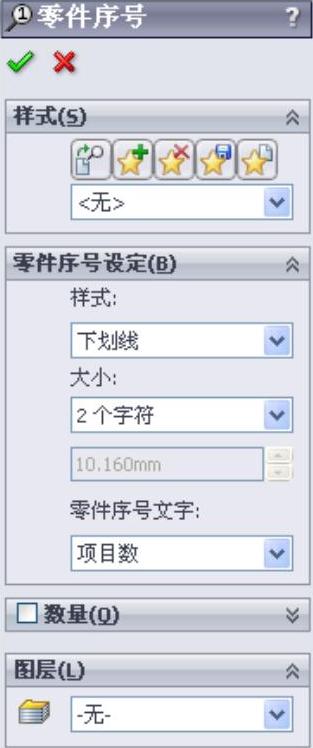
图12-206 “零件序号”属性管理器
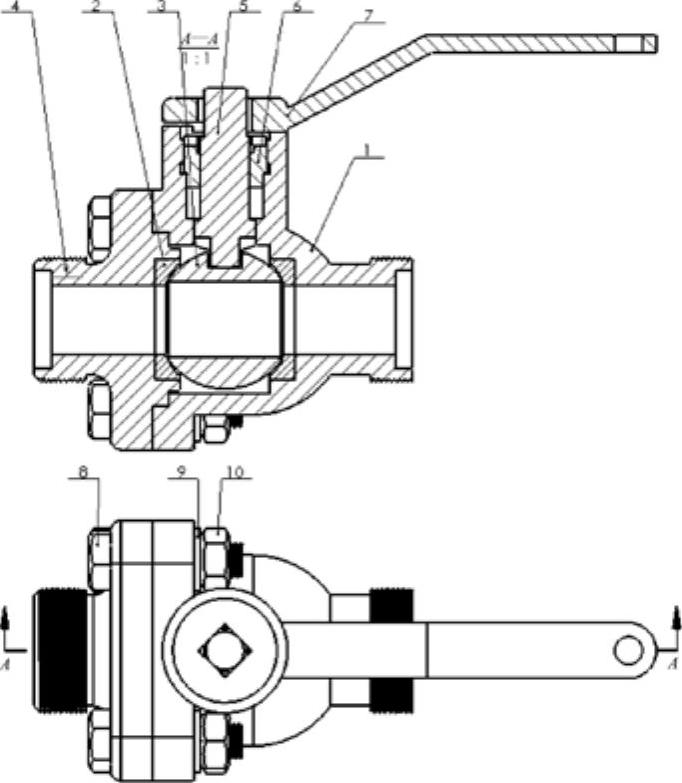
图12-207 添加零件序号后的图形
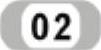 生成材料明细表。工程图可包含基于表格的材料明细表或基于Excel的材料明细表,但不能同时包含两者。单击菜单栏中的“插入”→“表格”→“材料明细表”命令,或单击“表格”工具栏中的“材料明细表”图标
生成材料明细表。工程图可包含基于表格的材料明细表或基于Excel的材料明细表,但不能同时包含两者。单击菜单栏中的“插入”→“表格”→“材料明细表”命令,或单击“表格”工具栏中的“材料明细表”图标 ,选择刚才创建的前视图,弹出“材料明细表”属性管理器,参数设置如图12-208所示,单击“确定”图标
,选择刚才创建的前视图,弹出“材料明细表”属性管理器,参数设置如图12-208所示,单击“确定”图标 ,在绘图区将出现跟随光标移动的材料明细表表格,在图纸的右下角单击,确定为定位点。添加明细表后的效果如图12-209所示。
,在绘图区将出现跟随光标移动的材料明细表表格,在图纸的右下角单击,确定为定位点。添加明细表后的效果如图12-209所示。
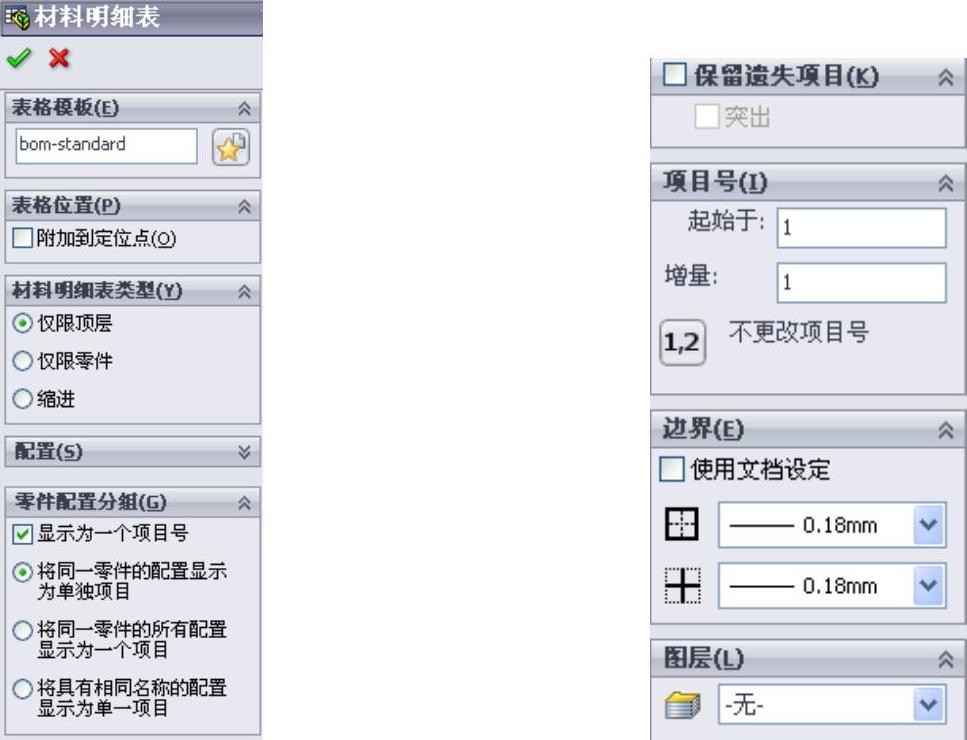 (www.xing528.com)
(www.xing528.com)
图12-208 “材料明细表”属性管理器
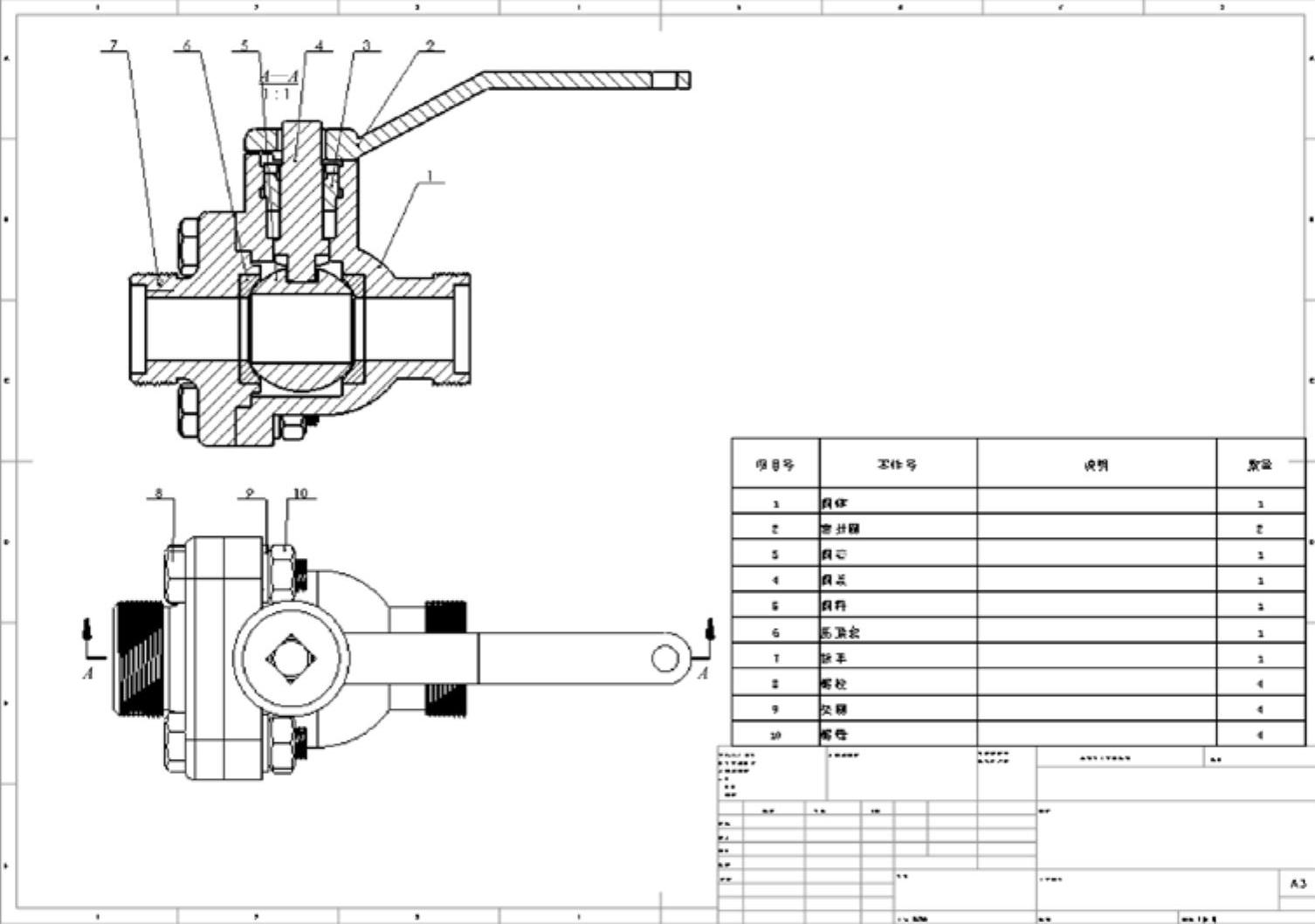
图12-209 添加明细表后的效果
 调整序号。为了使序号按一定顺序排列,在明细表中拖动零件到要修改的位置。修改后的效果如图12-210所示。
调整序号。为了使序号按一定顺序排列,在明细表中拖动零件到要修改的位置。修改后的效果如图12-210所示。
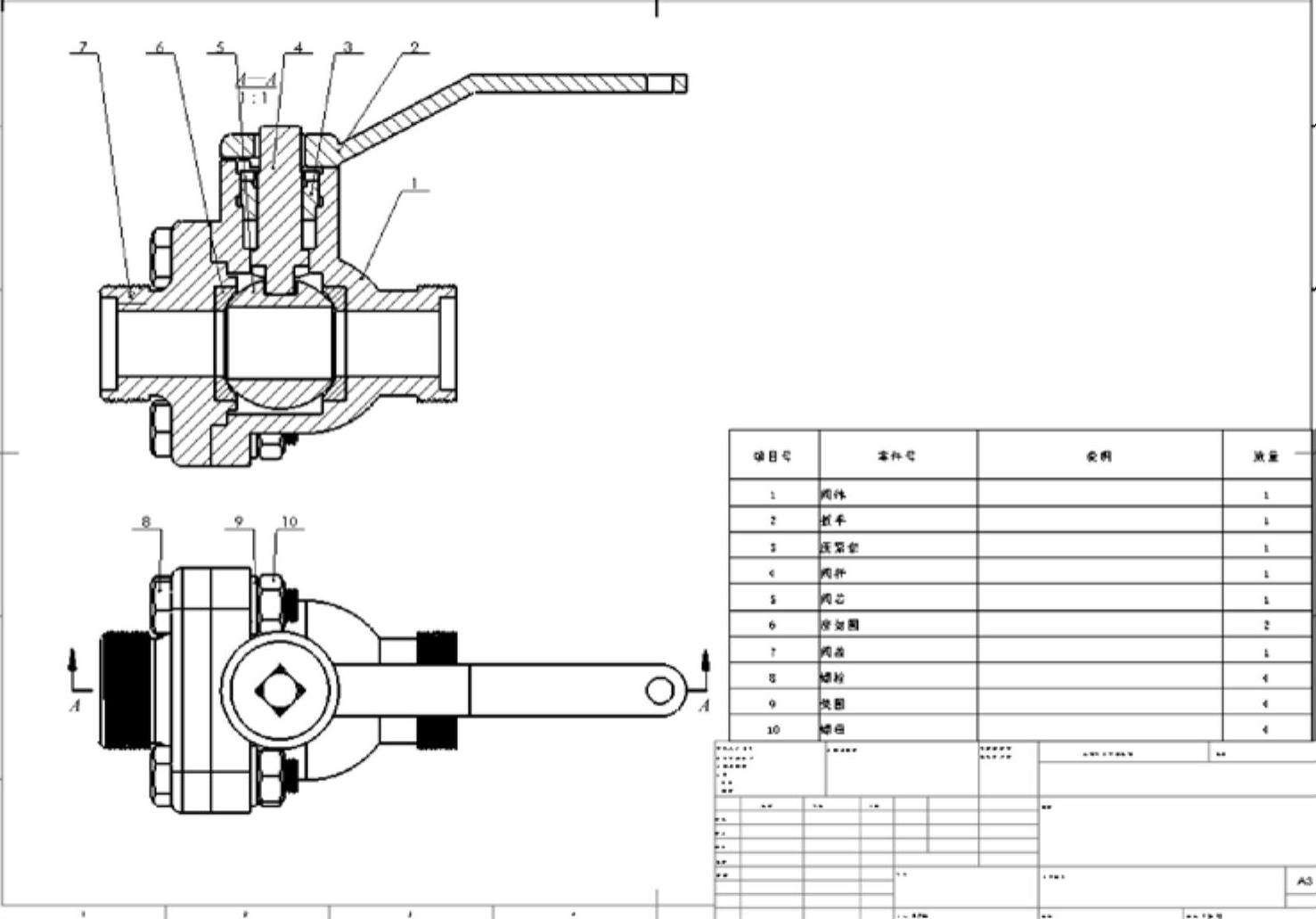
图12-210 修改后的效果
免责声明:以上内容源自网络,版权归原作者所有,如有侵犯您的原创版权请告知,我们将尽快删除相关内容。




